戴爾靈越16 Pro 2022輕薄本自帶Win11裝Win10
- 2022-05-19 14:29:03 分類:教程

集成Intel RST/VMD驅(qū)動(dòng) Win10 21H2 64位專業(yè)版
- 發(fā)布時(shí)間:2022-01-11
- 大小:4.15 GB
- 下載次數(shù):191
戴爾靈越16 Pro 2022輕薄本自帶Win11,有些用戶用不習(xí)慣Win11,因此想裝Win10,但是不知道怎么一個(gè)安裝過程,這篇文章是本站要給大家?guī)淼?/span>戴爾靈越16 Pro 2022輕薄本自帶Win11裝Win10教程。
戴爾靈越16 Pro 2022輕薄本自帶Win11裝Win10需要準(zhǔn)備的工具
1、備份U盤和磁盤所有重要數(shù)據(jù)
2、8G或以上大小的啟動(dòng)U盤,推薦使用白云一鍵重裝工具(PE特點(diǎn):1、支持PE下自動(dòng)修復(fù)UEFI+GPT引導(dǎo),2、支持LEGACY/UEFI雙引導(dǎo),3、一鍵裝機(jī)自動(dòng)注入U(xiǎn)SB3.0和Nvme固態(tài)硬盤驅(qū)動(dòng),4、一鍵裝機(jī)自動(dòng)認(rèn)別GHO WIM ESD系統(tǒng)格式)
2、8G或以上大小的啟動(dòng)U盤,推薦使用白云一鍵重裝工具(PE特點(diǎn):1、支持PE下自動(dòng)修復(fù)UEFI+GPT引導(dǎo),2、支持LEGACY/UEFI雙引導(dǎo),3、一鍵裝機(jī)自動(dòng)注入U(xiǎn)SB3.0和Nvme固態(tài)硬盤驅(qū)動(dòng),4、一鍵裝機(jī)自動(dòng)認(rèn)別GHO WIM ESD系統(tǒng)格式)
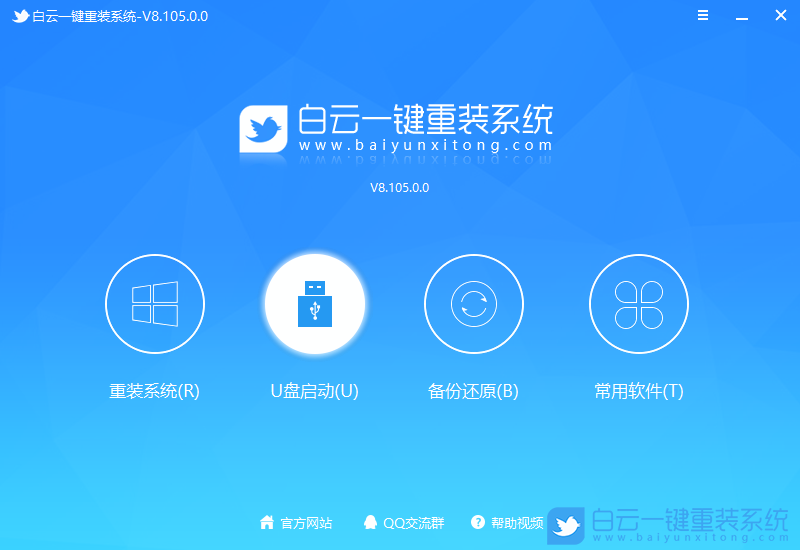
戴爾靈越16 Pro 2022輕薄本自帶Win11裝Win10注意事項(xiàng)
1、不支持傳統(tǒng)模式引導(dǎo),需要使用UEFI+GPT方式安裝,UEFI模式只支持64位系統(tǒng)
2、預(yù)裝Win11改Win10,建議重新分區(qū),注意保存重要數(shù)據(jù)
3、部分筆記本機(jī)型,不支持改AHCI模式,只能使用Intel RST或Intel VMD模式,使用白云PE安裝,可以自動(dòng)注入Intel RST和Intel VMD驅(qū)動(dòng)
4、如果是雙硬盤,那么我們要將固態(tài)硬盤分區(qū)改為GUID(GPT分區(qū)),機(jī)械硬盤不用分區(qū),如果兩塊硬盤都分區(qū)為GUID,注意調(diào)整固態(tài)硬盤為第一啟動(dòng)項(xiàng),第一啟動(dòng)項(xiàng)字樣一般為Windows Boot Manager
2、預(yù)裝Win11改Win10,建議重新分區(qū),注意保存重要數(shù)據(jù)
3、部分筆記本機(jī)型,不支持改AHCI模式,只能使用Intel RST或Intel VMD模式,使用白云PE安裝,可以自動(dòng)注入Intel RST和Intel VMD驅(qū)動(dòng)
4、如果是雙硬盤,那么我們要將固態(tài)硬盤分區(qū)改為GUID(GPT分區(qū)),機(jī)械硬盤不用分區(qū),如果兩塊硬盤都分區(qū)為GUID,注意調(diào)整固態(tài)硬盤為第一啟動(dòng)項(xiàng),第一啟動(dòng)項(xiàng)字樣一般為Windows Boot Manager
戴爾靈越16 Pro 2022輕薄本自帶Win11裝Win10步驟
1、開機(jī)或重啟戴爾電腦,也就是在出現(xiàn)戴爾Logo的時(shí)候,連續(xù)按【F2】進(jìn)入BIOS;
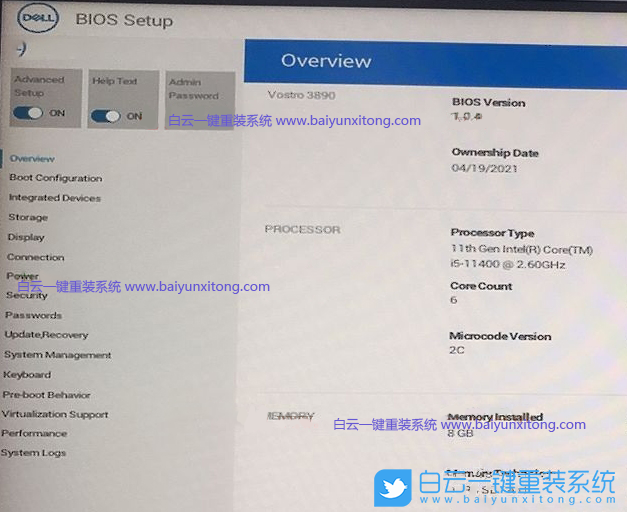
2、切換到【Boot Configuration】選項(xiàng),將【Secure Boot】,由默認(rèn)的【ON】改為【OFF】,關(guān)閉安全啟動(dòng),默認(rèn)情況下,安全啟動(dòng)為開啟狀態(tài)。安裝Win10,可以關(guān)閉安全啟動(dòng),安裝Win11,必須開啟安全啟動(dòng);
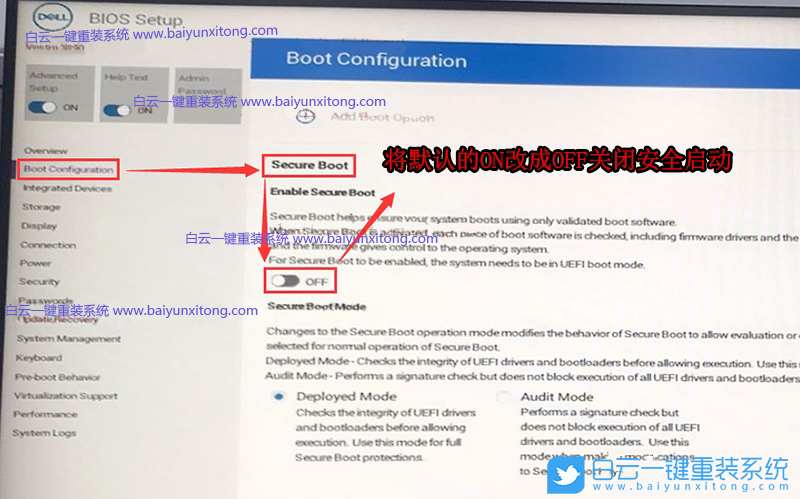
注意:左側(cè)找到并選擇【Security】,右側(cè)選擇【TPM 2.0 Security】,然后勾選【ON】,代表開啟TPM2.0,如果安裝Win10,可以不開啟TPM2.0,如果安裝Win11,一定要開啟TPM2.0,不開啟TPM2.0,不影響安裝Win11,但影響后期更新Win11。
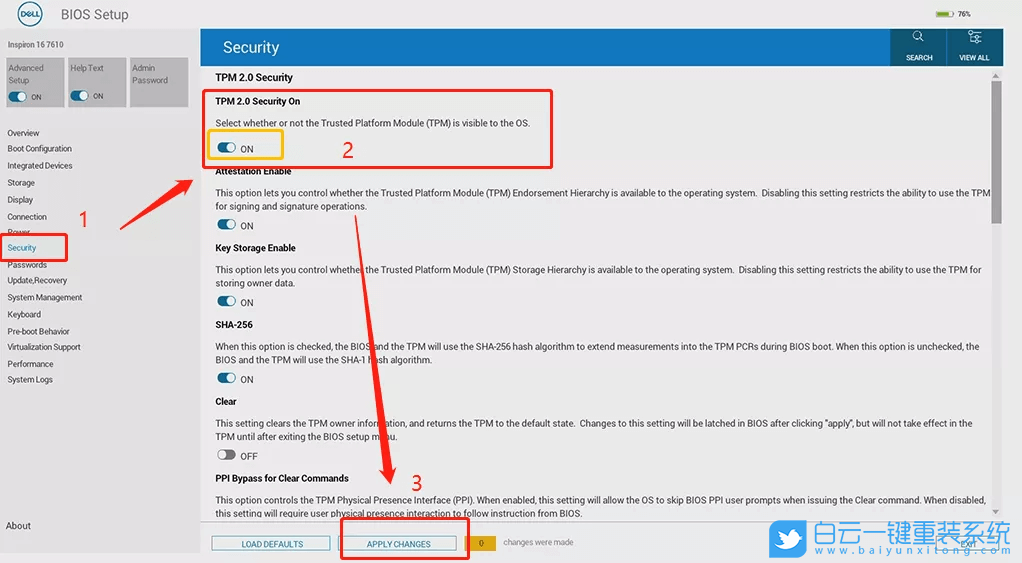
3、接著,再切換到【Storage】選項(xiàng),如果硬盤模式是【RAID】,要將【SATA Operatior】硬盤模式改為【AHCI】模式(注:如果改不了AHCI模式,可以使用白云PE安裝系統(tǒng),自動(dòng)注入Intel RST和Intel VMD驅(qū)動(dòng),要不然安裝Win10也會(huì)出現(xiàn)藍(lán)屏等問題),改好之后,按【F10】保存,并退出BIOS設(shè)置;
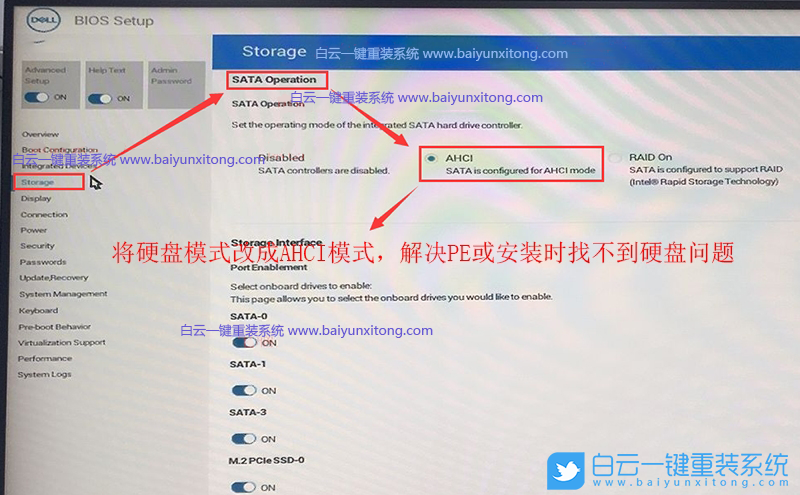
注:戴爾電腦每做一步BIOS更改記得應(yīng)用一下
4、插入預(yù)先制作好的U盤啟動(dòng)盤,在電腦重啟的過程中,連續(xù)按【F12】,打開快速引導(dǎo)菜單,選擇識(shí)別的U盤啟動(dòng)回車從U盤啟動(dòng),UEFI引導(dǎo),需要選擇制作好的UEFI開頭的U盤啟動(dòng)盤;
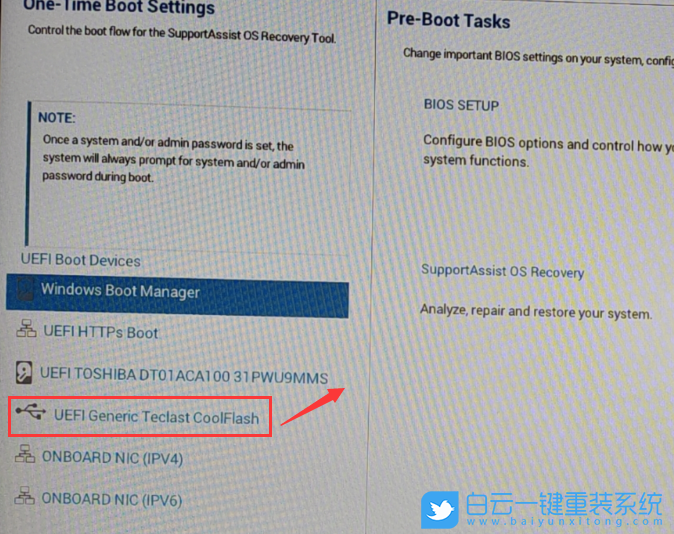
5、白云裝機(jī)PE下,回車選擇02.啟動(dòng)Windows_10PE_64位(適合新機(jī)器);
注:Legacy方式啟動(dòng)時(shí)有菜單選擇,UEFI方式啟動(dòng)時(shí)自動(dòng)進(jìn)入Win10 PE

6、進(jìn)入PE桌面后,雙擊打開桌面上的工具箱,再找到并雙擊打開分區(qū)工具(Alt+D),進(jìn)行快速分區(qū)。已經(jīng)有分區(qū)的情況下,把安裝系統(tǒng)的盤,多數(shù)是C盤,格式化即可。格式化之后,左側(cè)選擇要分區(qū)的硬盤,然后再點(diǎn)擊菜單上的快速分區(qū);
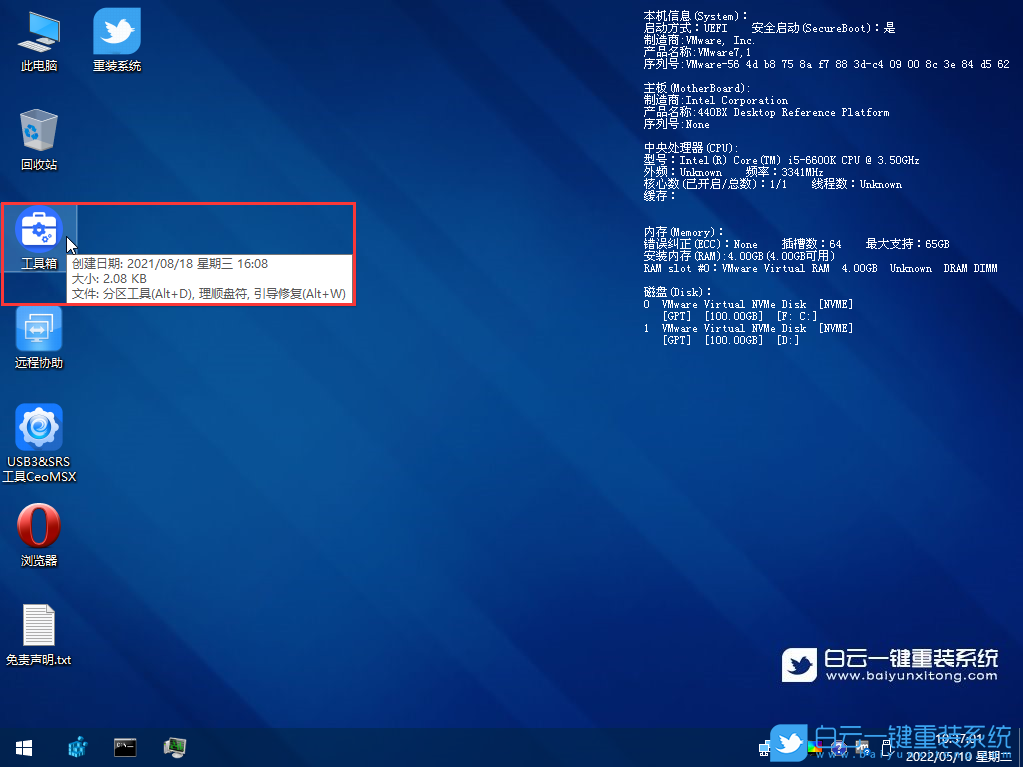
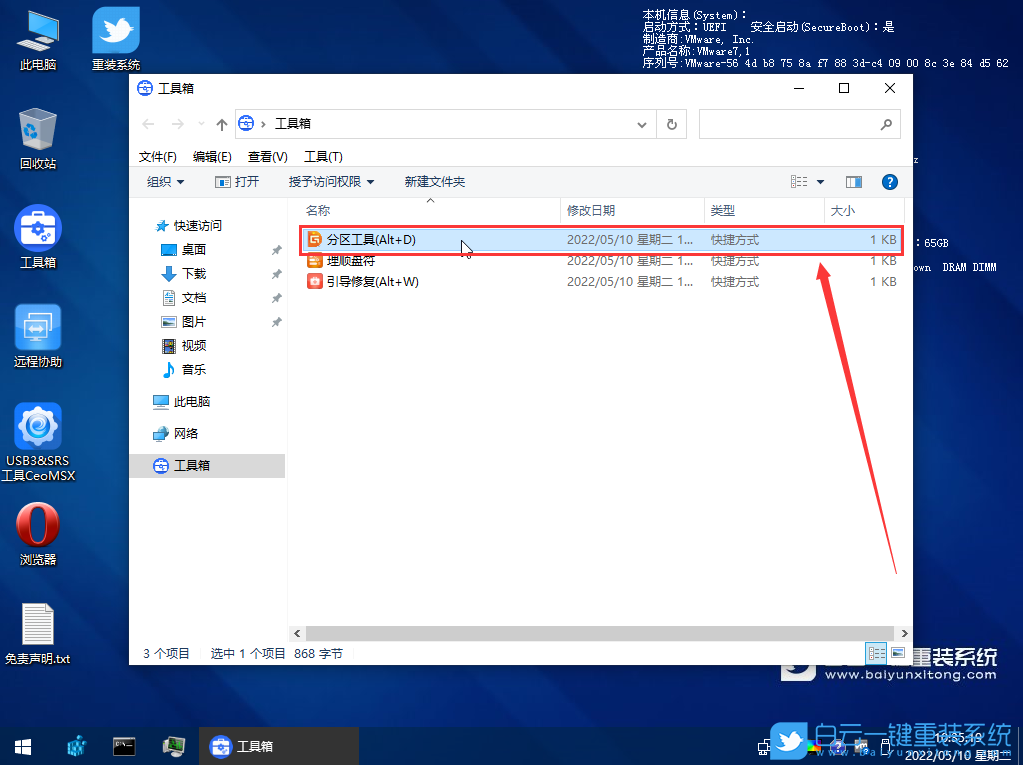
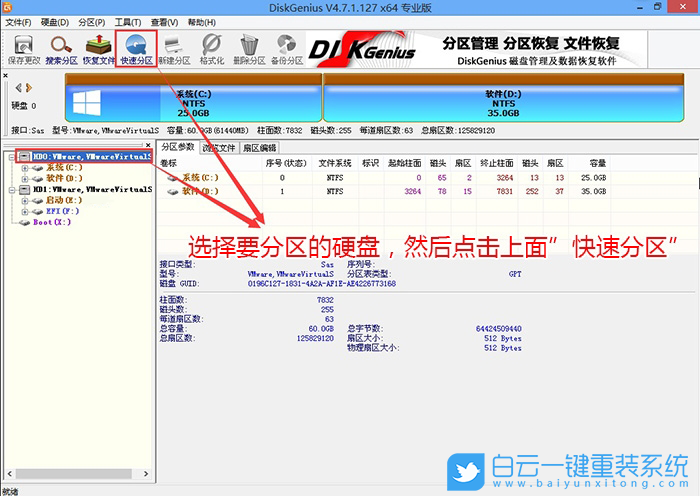
7、快速分區(qū)窗口中,選擇GUID分區(qū)表類型,然后選擇分區(qū)數(shù)目(大家可以根據(jù)實(shí)際情況看要?jiǎng)澐侄嗌賯€(gè)分區(qū)),勾選創(chuàng)建新ESP分區(qū)和創(chuàng)建MSR分區(qū),然后就是磁盤空間大小的設(shè)置,推薦C盤大小大于60G比較好,最后如果是SSD固態(tài)硬盤的話,還要選擇4096扇區(qū)進(jìn)行4K對(duì)齊;
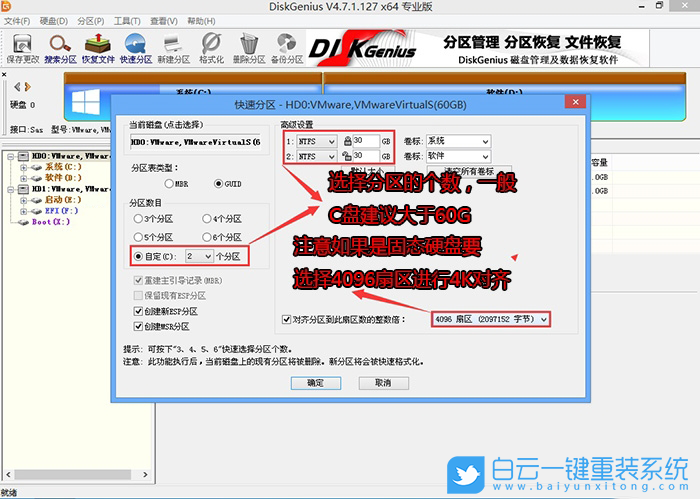
8、分區(qū)完成后,可以看到ESP和MSR分區(qū)已經(jīng)完成,也就說明EFI系統(tǒng)引導(dǎo)分區(qū)已經(jīng)建立完成,可以安裝系統(tǒng)了;
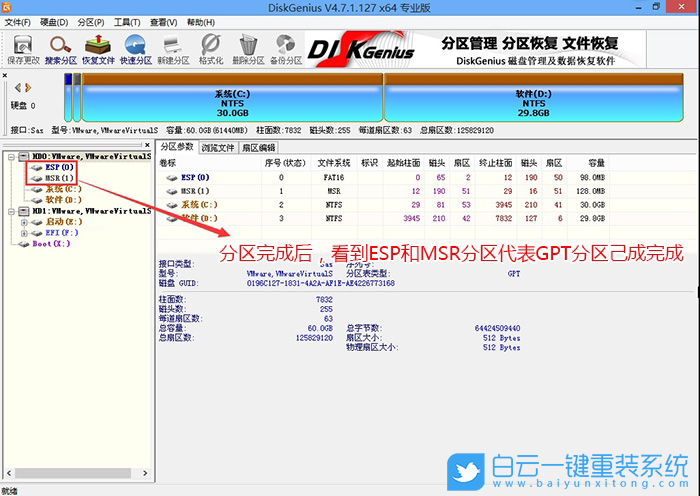
9、雙擊打開桌面上的重裝系統(tǒng);
注:使用該工具可以自動(dòng)注入SRS(包含Intel RST和Intel VMD)相關(guān)驅(qū)動(dòng),其它工具以免安裝藍(lán)屏
注:使用該工具可以自動(dòng)注入SRS(包含Intel RST和Intel VMD)相關(guān)驅(qū)動(dòng),其它工具以免安裝藍(lán)屏

10、第一步:選擇下載的Win10鏡像(如果沒有自動(dòng)搜索),第二步:選擇要安裝的盤符(一般情況是C盤,除特殊盤符外,根據(jù)情況選擇),第三步:點(diǎn)擊一鍵安裝,把Win10系統(tǒng)安裝在C盤;
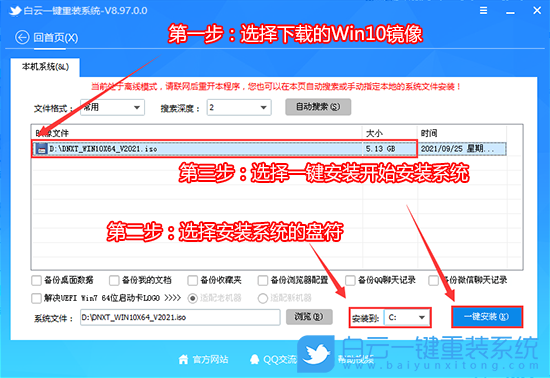
11、點(diǎn)擊一鍵安裝后,彈出GHO文件,然后等待釋放GHO安裝程序,電腦便會(huì)自動(dòng)重啟電腦,該過程請(qǐng)等待即可,會(huì)自動(dòng)重啟安裝;
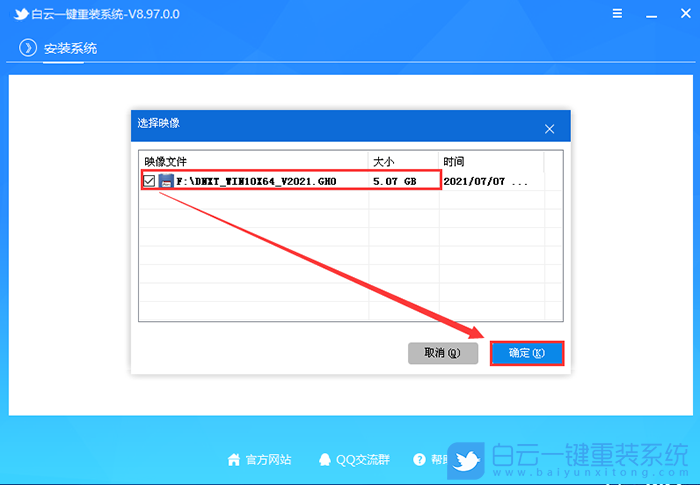
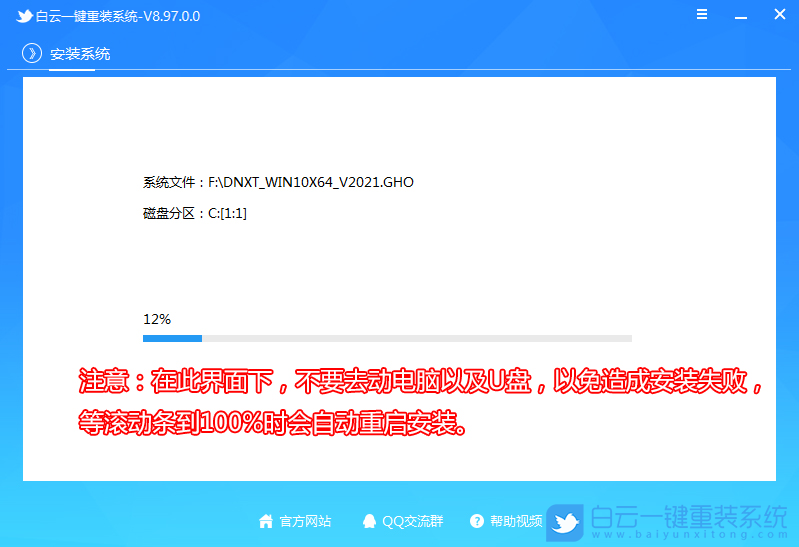
12、拔掉U盤電腦重啟后,系統(tǒng)會(huì)自動(dòng)完成后續(xù)的程序安裝,直到看到Win10桌面,說明系統(tǒng)就徹底安裝完成了;

以上就是戴爾靈越16 Pro 2022輕薄本自帶Win11裝Win10文章,目前驅(qū)動(dòng)總裁已經(jīng)全面支持B560/B660/Z590/Z690/H510/H610等主板USB驅(qū)動(dòng)以及UHD620/630/P630集顯驅(qū)動(dòng),大家有需要的可以下載使用。如果這篇文章的方法能幫到你,那就收藏白云一鍵重裝系統(tǒng)網(wǎng)站,在這里會(huì)不定期給大家分享常用裝機(jī)故障解決方法。
戴爾靈越16 Pro 2022輕薄本自帶Win11裝Win10相關(guān)教程
- ThinkPad T14 2022銳龍版筆記本重裝系統(tǒng)Win11
- 榮耀MagicBook Pro銳龍版2020筆記本重裝系統(tǒng)Win11
- 如何使用重裝系統(tǒng)軟件重裝Win10
- 外星人Alienware X17 R1筆記本重裝系統(tǒng)Win11
- msi微星Modern15筆記本怎么重裝系統(tǒng)Win11
- Terrans Force X599 2070 97K筆記本重裝系統(tǒng)Win11
- 吾空X17武仙筆記本怎么重裝系統(tǒng)Win11
- 索尼VAIO侍14Ultra筆記本重裝系統(tǒng)Win10
- 榮耀MagicBook 14 2021銳龍筆記本重裝系統(tǒng)Win11
- 吾空迦紗ST筆記本怎么重裝系統(tǒng)Win11

Win10如何在非觸屏設(shè)備打開經(jīng)典模式屏幕鍵盤|怎么打開屏幕鍵盤使用搭載win10系統(tǒng)的 觸屏設(shè)備用戶打開屏幕鍵盤,可以直接按設(shè)置 - 設(shè)備 - 輸入,里面就可以找到屏幕鍵盤的開關(guān)。 但是對(duì)

聯(lián)想拯救者刃7000K 2021臺(tái)式電腦11代CPU怎么裝Win7聯(lián)想拯救者刃7000K 2021系列臺(tái)式電腦,是聯(lián)想推出的臺(tái)式電腦,目前共有4款產(chǎn)品。英特爾酷睿i開頭11代系列處理器,默認(rèn)預(yù)裝



